小编教你安装win7纯净版
- 分类:win7 发布时间: 2017年08月30日 10:01:11
怎么安装win7系统?小编向有需要的朋友们分享安装win7系统的操作方法,希望能帮助到有需要的朋友。
使用win7的朋友或许有这样的一种疑问:怎么安装系统win7纯净版,面对这么一个问题,小编给大家带来一套解决方法,就安装系统win7纯净版做出如下解答希望你们看完后会有所了解。
安装win7纯净版图文解说
首先我们打开下载的系统镜像文件,右击选择“解压Deepin_Win7SP1_Ultimate_X86_201407.iso”。
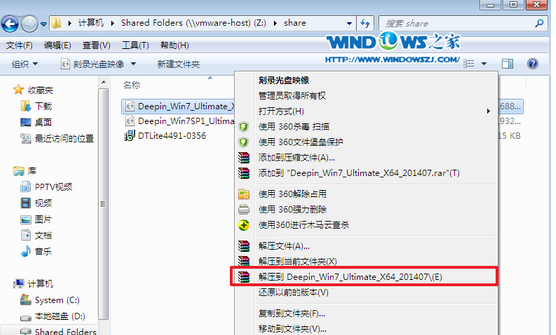
win7(图1)
双击“setup.exe”文件
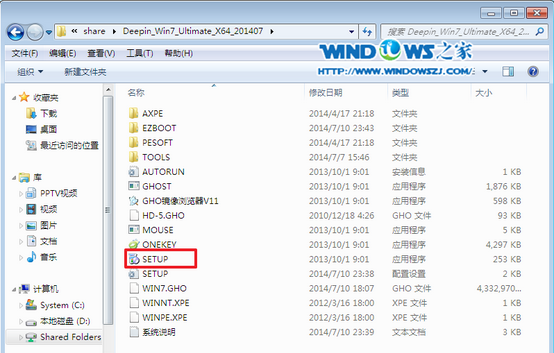
win7(图2)
点击“安装WIN7X86系统第一硬盘分区”
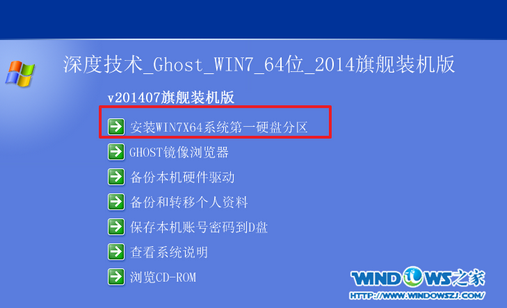
win7(图3)
选择“安装”,再按“确定”
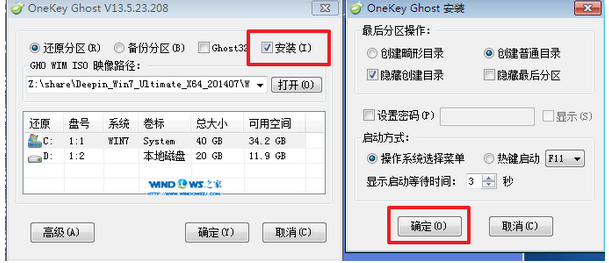
win7(图4)
安装成功后,按“确定”
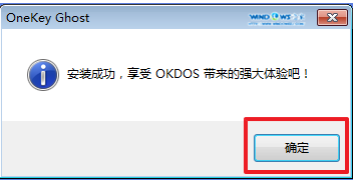
win7(图5)
点击“打开”之后选择映像文件(扩展名为.iso),最后选择“确定”
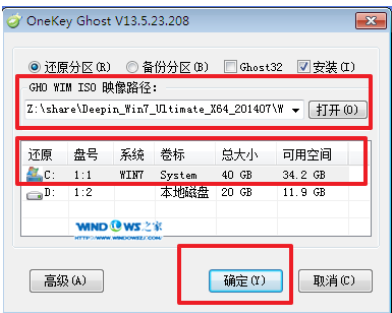
win7(图6)
等待硬盘装完成
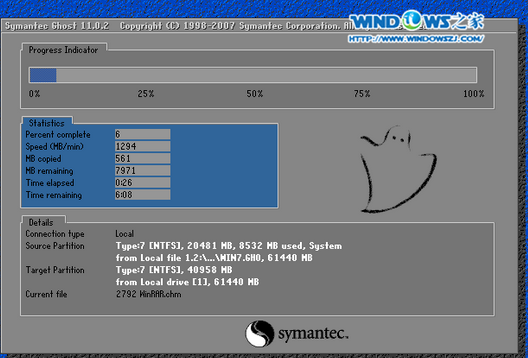
win7(图7)
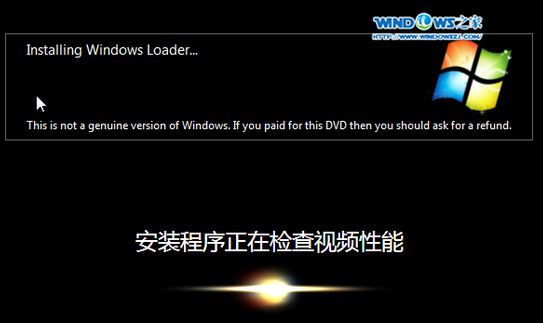
win7(图8)
重启后,系统安装完毕。
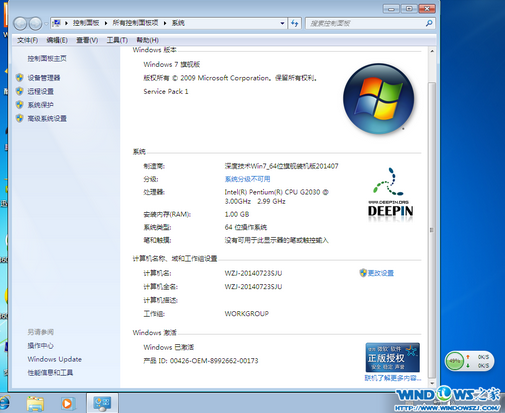
win7(图9)
以上就是安装win7纯净版的操作步骤。
上一篇:小编教你win10怎么换win7
下一篇:电脑重装系统下载
猜您喜欢
- 教你最新win7专业版产品密钥..2019/01/08
- 详细教您路由器和猫怎么连接..2019/04/30
- win7产品密钥永久激活分享2021/09/10
- 字幕怎么用,详细教您暴风影音字幕怎么..2018/08/14
- 笔记本摄像头怎么打开,详细教您怎么打..2018/06/13
- directx修复工具,详细教您怎么使用dir..2018/08/14
相关推荐
- u盘装win7系统操作教程 2017-10-12
- 垂直同步,详细教您怎么关闭显卡的垂直.. 2018-05-02
- 了解win7系统怎么安装 2022-10-02
- ie10中文版官方win7 64位下载 2017-08-29
- 主编教您电脑自动关机命令怎么设置和.. 2018-11-28
- 详解gpt分区怎么安装win7系统.. 2019-03-28




 粤公网安备 44130202001059号
粤公网安备 44130202001059号